

By Vernon Roderick, Last Update: July 27, 2018
"Wie kann ich mein iPhone auf einfache Weise wiederherstellen?"
Sie können Ihr iPhone einfach und sicher wiederherstellen, indem Sie nur dieser Anleitung aus dem Artikel hier folgen. Lesen Sie weiter!
Wiederherstellen Ihres iPhone ist normalerweise eine Lösung für viele Probleme und Probleme auf Ihrem Gerät. Von iOS-Bugs, die zu Fehlfunktionen der Batterie führen, ist die Wiederherstellung eine großartige Lösung für viele Probleme. Es ist jedoch wichtig, dass Sie zuerst wissen, was passiert, wenn Sie Ihr iPhone wiederherstellen.
Ja, es kann eine Vielzahl von Problemen beheben, die Ihr Gerät hat, es kann jedoch auch noch mehr getan werden, insbesondere wenn Sie sich dafür entscheiden, das Gerät auf die Werkseinstellungen zurückzusetzen. Im nächsten Abschnitt erhalten Sie eine Vorstellung davon, was Sie beim Wiederherstellen Ihres iPhone-Geräts erwarten können.
Teil 1. Was passiert, wenn Sie Ihr iPhone auf die Werkseinstellungen zurücksetzen?Teil 2. So stellen Sie Ihr iPhone mithilfe Ihrer Sicherungsdateien wieder herTeil 3. So verwenden Sie die iOS-Datensicherung und -wiederherstellungVideo Guide: So stellen Sie Ihre iPhone-Daten aus Backup-Dateien wieder herTeil 4. Fazit
Wie oben erwähnt, löst das Wiederherstellen Ihres iPhone-Geräts viele Probleme und Probleme, die Sie dabei haben. Jetzt können Sie Ihr Gerät wiederherstellen, indem Sie es auf die Werkseinstellungen zurücksetzen. Wenn Sie Ihr iPhone auf die Werkseinstellungen zurücksetzen, bedeutet dies, dass Sie Ihr Gerät reinigen.
Dies unterscheidet sich nicht von der Formatierung eines Computers oder eines USB-Sticks, bei dem Sie alles, was darin enthalten ist, einschließlich der Einstellungen, löschen und wie neu wiederherstellen. Dies geschieht, wenn Sie Ihr iPhone auf die Werkseinstellungen zurücksetzen. Sie löschen dann alle darin enthaltenen Daten, einschließlich Ihrer Kontakte, Nachrichten, Dateien, Daten, Einstellungen und so weiter.
Hier kannst du es machen:
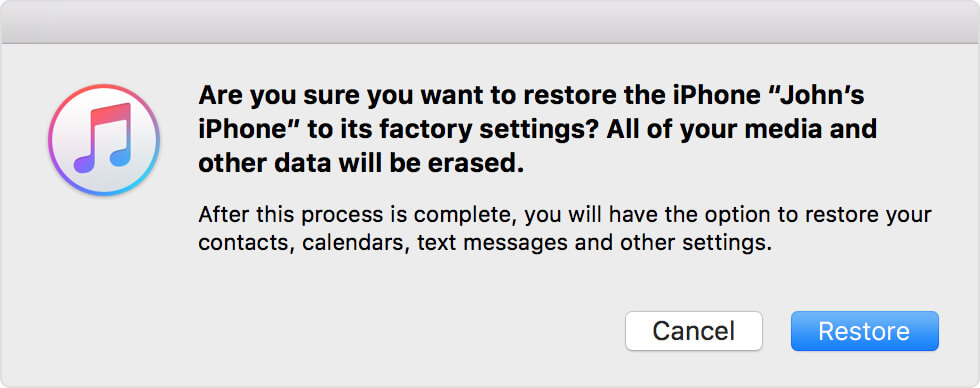
Sobald iTunes beginnt, Ihr iPhone auf die Werkseinstellungen zurückzusetzen, ist es wichtig, das Gerät nicht vom Computer zu trennen, um Probleme bei der Wiederherstellung zu vermeiden. Der Vorgang ist abgeschlossen, sobald das iPhone neu gestartet wurde und bereit für das Setup ist.
Wichtiger Hinweis:
Natürlich, bevor Sie sich entscheiden stelle dein iPhone wieder her In der Werkseinstellung empfiehlt es sich, eine Sicherungskopie Ihrer Dateien und Daten zu erstellen, insbesondere der wichtigen Dateien. Denn nachdem Sie auf die Wiederherstellung geklickt haben, können Sie Ihre wertvollen Dateien und Daten nicht mehr abrufen.
Wenn Sie eine Sicherungskopie der Dateien und Daten Ihres iPhones haben, können Sie Ihr Gerät mit dieser Sicherungsdatei wiederherstellen. Dadurch werden alle Ihre iPhones-Dateien, -Daten und -einstellungen in der Konfiguration und dem Inhalt der von Ihnen erstellten Sicherungsdatei wiederhergestellt.
Das ist eigentlich der beste Weg stelle dein iPhone wieder her da Sie Ihr iPhone nicht von Grund auf neu setzen. Stattdessen werden Sie eine frühere Einstellung und Konfiguration vornehmen, in der sich wahrscheinlich keine Probleme mit Ihrem Gerät befinden, insbesondere wenn dies durch ein iOS-Update verursacht wird.
Jetzt kann Ihre Sicherungsdatei entweder auf Ihrem Computer oder in Ihrem iCloud Storage gespeichert werden. Um das auf Ihrem Computer gespeicherte Backup wiederherzustellen, benötigen Sie hier einen iTunes Account.
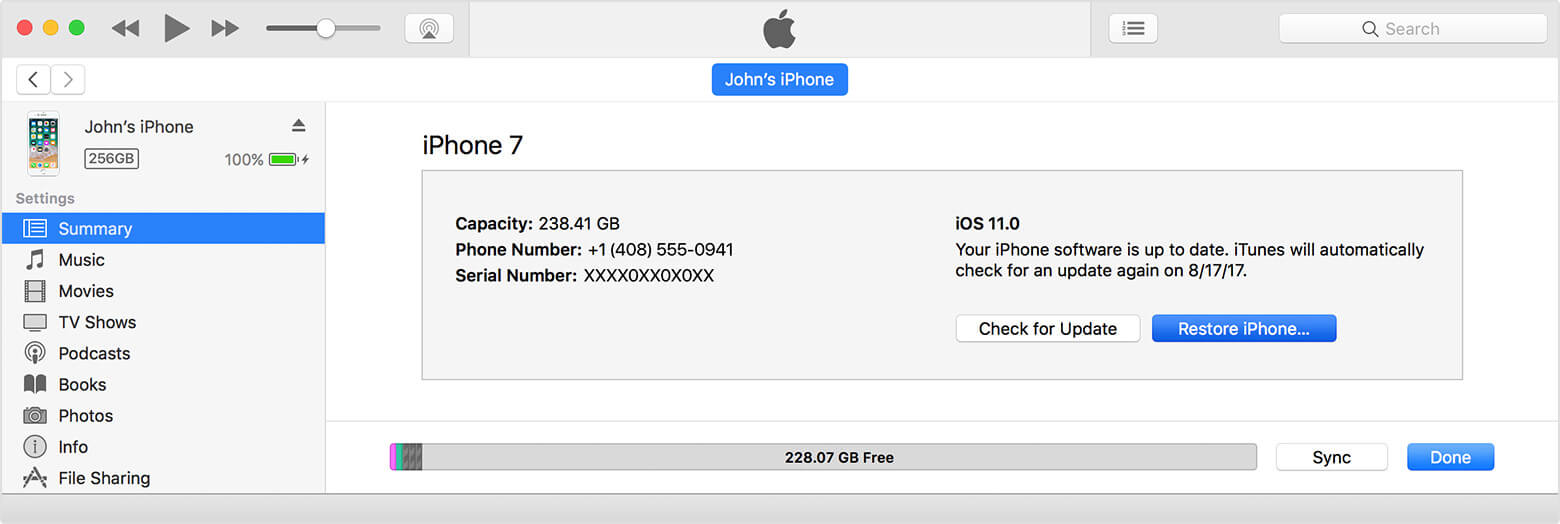
Wenn Ihre Sicherungsdateien jetzt in Ihrem iCloud-Konto gespeichert sind, können Sie sie auf Ihrem Gerät wiederherstellen:
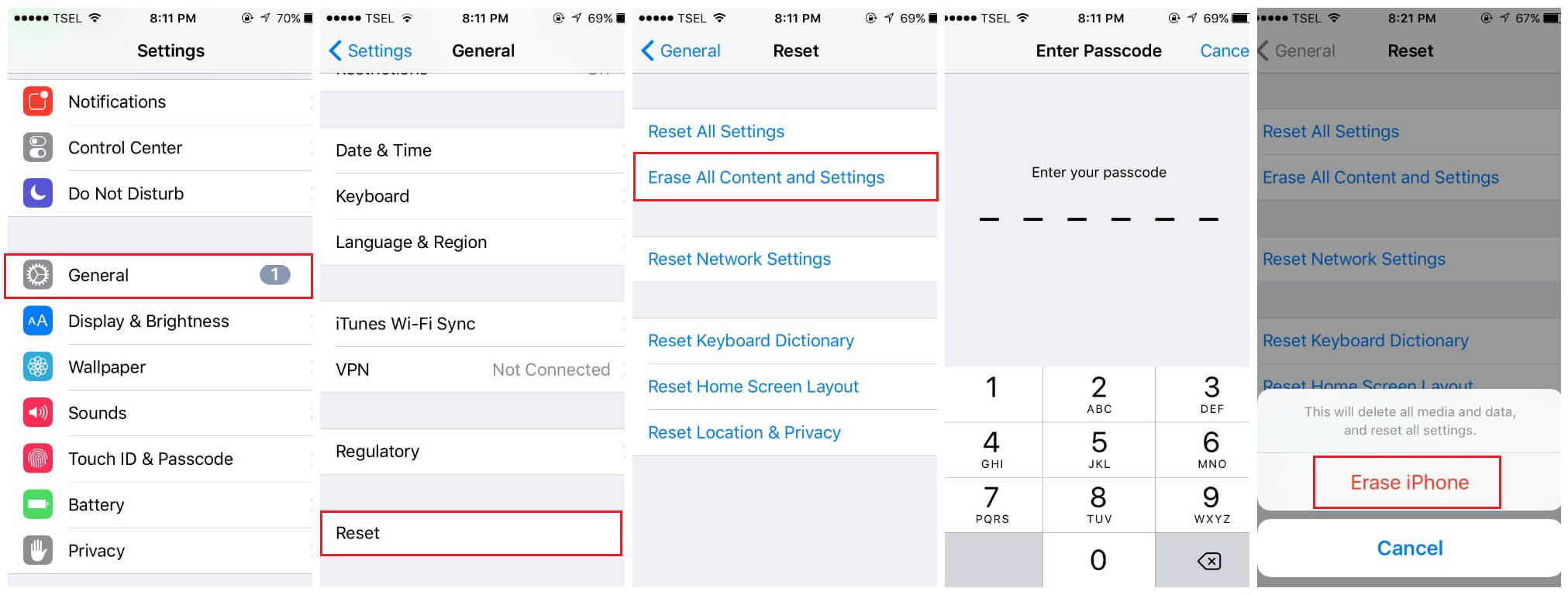
Es ist wichtig, dass Sie während des Wiederherstellungsvorgangs mit einem WiFi-Netzwerk verbunden sind, um Probleme beim Wiederherstellen Ihrer Sicherungsdatei auf Ihrem iPhone-Gerät zu vermeiden.
Es ist einfach und einfach, Ihr iPhone wiederherzustellen, falls Sie dies tun müssen. Das Problem bei der Wiederherstellung Ihrer Sicherungsdatei über iTunes oder iCloud besteht darin, dass Sie keine Vorschau der Arten von Dateien und Daten anzeigen können, die Sie auf Ihrem Gerät wiederherstellen.
Sie werden nur das Datum und die Größe der Sicherungsdatei sehen können, so dass es schwierig für Sie ist, zu bestimmen, welche Dateien wiederhergestellt werden sollen. Aus diesem Grund wird normalerweise empfohlen, einen 3rd-Party-Provider zu haben, der Ihre Sicherungs- und Wiederherstellungsbedürfnisse löst.
Glücklicherweise gibt es einen Anbieter, der dies tun kann, und zwar der FoneDog Mobile Solution Provider und sein iOS Data Backup and Restore-Softwareprogramm.
Mit der iOS-Datensicherungs- und -wiederherstellungssoftware können Sie Ihre iPhone-Dateien und -Daten auf einfache Weise sichern und eine Vorschau anzeigen, bevor Sie sie auf Ihrem Gerät wiederherstellen.
Mit diesem Programm müssen Sie sich auch keine Gedanken über Datenverluste während des Sicherungs- oder Wiederherstellungsprozesses machen. So können Sie Ihr iPhone mit FoneDogs iOS sichern Daten sichern und wiederherstellen:
Warum laden Sie die kostenlose 30-Day-Version nicht herunter, um das iPhone selbst wiederherzustellen? Hier ist ein Download-Button für dich unten!
Kostenlos Testen Kostenlos Testen

Sobald Sie eine Sicherungsdatei haben, können Sie diese Datei jetzt verwenden, um Ihr iPhone wiederherzustellen. Wenn Sie Ihr Gerät regelmäßig sichern, insbesondere vor dem Aktualisieren Ihres iOS, stellen Sie sicher, dass Ihre Sicherungsdateien aktualisiert werden und Sie nicht viel vermissen werden, wenn Sie sich für die Wiederherstellung Ihres iPhone-Geräts entscheiden.
Wenn Sie Ihre Sicherungsdateien auf Ihrem Gerät wiederherstellen müssen, können Sie dies mithilfe der iOS-Datensicherungs- und -wiederherstellungssoftware tun:

Jetzt haben Sie Ihr iPhone-Gerät entweder vollständig oder selektiv wiederhergestellt, abhängig von den Sicherungsdaten, die Sie für die Wiederherstellung ausgewählt haben. Sie müssen sich auch keine Sorgen um die iPhone-Wiederherstellung der Software machen, da dadurch keine Programme oder Daten überschrieben werden, die bereits auf Ihrem iPhone vorhanden sind. Außerdem ist es 100-sicher.
Leute fragen auch gerne:
Effektive Workarounds zum Wiederherstellen des iPhone von iCloud Backup
Komplette Anleitung: Wie man das iPhone im Wiederherstellungsmodus festhält
Sie wissen nicht, wie Sie Daten oder Dateien aus iCloud- oder iTunes-Backups wiederherstellen können? Wenn Sie an der richtigen Stelle sind, ist dies ein nützliches Tool. FoneDog iOS Data Backup and Restore kann Ihnen dabei helfen. Klicken Sie auf den Player, um zu sehen, wie es für Sie funktioniert.
Wiederherstellen Ihres iPhone ist eine großartige Möglichkeit, eine Menge Probleme und Probleme zu beheben. Manchmal kann es die einzige Möglichkeit für Sie sein, Ihr Gerät zu reparieren und es wieder ordnungsgemäß funktionieren zu lassen. Aber bevor Sie sich entscheiden, Ihr Gerät wiederherzustellen, ist es wichtig zu wissen, was passiert, wenn Sie Ihr iPhone wiederherstellen.
Jetzt gibt es zwei Möglichkeiten stelle dein iPhone wieder herStellen Sie entweder die Werkseinstellungen wieder her oder stellen Sie sie über Ihre Backup-Dateien wieder her. Das Wiederherstellen mit den Werkseinstellungen bedeutet, dass Sie alles, was Ihr iPhone enthält, vollständig löschen, von Daten, Dateien, Fotos, Apps bis hin zu Einstellungen. Es ist, als würdest du ein komplett neues und nacktes iPhone zurückbekommen.
Dies ist kein idealer Weg, da es jahrelange Dateien, Daten und Fotos löschen wird, die Sie auf Ihrem Gerät gespeichert und gespeichert haben. Aus diesem Grund wird eine Sicherungskopie Ihrer iPhone-Daten empfohlen, da Sie damit Ihr iPhone wiederherstellen können, ohne alle Ihre Dateien und Daten zu verlieren.
Die Wiederherstellung über ein Backup bedeutet, dass Ihr Gerät aus der gespeicherten Sicherungsdatei wiederhergestellt wird. Jetzt kann das Sichern und Wiederherstellen Ihres iPhones über iTunes und iCloud erfolgen. Es ist einfach, sie zu tun, aber es gibt Einschränkungen.
Aus diesem Grund empfehle ich, dass Sie Ihr iPhone mit einem Drittanbieter wie FoneDog. Ihre iOS Daten sichern und wiederherstellen Software-Programm ist ein großartiges Programm, mit dem Sie Ihr iPhone leichter sichern und wiederherstellen können. Damit können Sie zunächst eine Vorschau der vorhandenen Sicherungen anzeigen, sodass Sie Ihr iPhone entweder vollständig wiederherstellen können oder nur ausgewählte Dateien. Dies können iTunes und iCloud nicht tun.
Hinterlassen Sie einen Kommentar
Kommentar
iOS-Datensicherung und -wiederherstellung
Sichern Sie Ihre Daten auf dem PC und stellen Sie iOS-Daten selektiv aus Sicherungen wieder her.
Kostenlos Testen Kostenlos TestenBeliebte Artikel
/
INFORMATIVLANGWEILIG
/
SchlichtKOMPLIZIERT
Vielen Dank! Hier haben Sie die Wahl:
Excellent
Rating: 4.6 / 5 (basierend auf 65 Bewertungen)